Maven下载和配置教程:Windows、Mac和Linux系统安装指南摘要Maven是一个强大的项目管理和构建工具,广泛应用于Java开发中。本教程将为Windows、Mac和Linux系统的用户提供Maven的安装和配置指南。通过本教程,你将学会如何在不同操作系统上安装和配置Maven,以便在项目开发过程中提高效率。
前言在现代软件开发中,项目管理和构建工具起着至关重要的作用。Maven作为Java开发中最受欢迎的构建工具之一,提供了丰富的功能和插件,能够简化项目的构建、依赖管理和发布过程。无论你是使用Windows、Mac还是Linux系统,本教程将帮助你快速上手并配置Maven,让你能够更高效地开发和管理项目。
Windows系统安装和配置教程步骤1:下载Maven访问Apache Maven官方网站(https://maven.apache.org)。在主页上找到下载页面,并点击进入。在下载页面,找到最新的稳定版本,下载对应的二进制压缩文件(例如apache-maven-
运行以下命令来验证Maven是否成功安装:
代码语言:javascript代码运行次数:0运行复制mvn -v
如果安装成功,你应该能看到Maven的版本信息。
Mac系统安装和配置教程步骤1:安装Homebrew打开终端应用程序。
运行以下命令来安装Homebrew:
代码语言:javascript代码运行次数:0运行复制/bin/bash -c "$(curl -fsSL https://raw.githubusercontent.com/Homebrew/install/HEAD/install.sh)"步骤2:安装Maven在终端中运行以下命令来安装Maven:
代码语言:javascript代码运行次数:0运行复制brew install maven步骤3:验证安装在终端中运行以下命令来验证Maven是否成功安装:
代码语言:javascript代码运行次数:0运行复制mvn -v
如果安装成功,你应该能看到Maven的版本信息。
Linux系统安装和配置教程步骤1:下载Maven打开终端应用程序。
在终端中运行以下命令来下载Maven:
代码语言:javascript代码运行次数:0运行复制wget https://apache.osuosl.org/maven/maven-3/
请将
步骤2:解压和安装Maven运行以下命令来解压Maven压缩文件:
代码语言:javascript代码运行次数:0运行复制tar -xvzf apache-maven-
请确保
运行以下命令来重命名Maven目录:
代码语言:javascript代码运行次数:0运行复制mv apache-maven-
代码语言:javascript代码运行次数:0运行复制nano ~/.bashrc
或
代码语言:javascript代码运行次数:0运行复制nano ~/.bash_profile在文件末尾添加以下内容:
代码语言:javascript代码运行次数:0运行复制export PATH=$PATH:/opt/maven/bin按下Ctrl + X,然后输入Y保存文件。
步骤4:刷新环境变量在终端中运行以下命令来刷新环境变量:
代码语言:javascript代码运行次数:0运行复制source ~/.bashrc
或
代码语言:javascript代码运行次数:0运行复制source ~/.bash_profile步骤5:验证安装在终端中运行以下命令来验证Maven是否成功安装:
代码语言:javascript代码运行次数:0运行复制mvn -v
如果安装成功,你应该能看到Maven的版本信息。
今日学习总结在本教程中,我们学习了如何在Windows、Mac和Linux系统上安装和配置Maven。我们通过下载Maven的二进制压缩文件,并根据不同操作系统的要求进行了安装和环境变量配置。最后,我们使用命令行验证了Maven的安装情况。通过掌握这些步骤,你现在应该能够开始使用Maven管理和构建你的项目了。祝你在项目开发中取得成功!
希望本教程对你有帮助。如果你有任何问题或疑惑,请随时留言,我会尽力解答。感谢阅读!
参考链接:
Apache Maven官方网站Homebrew官方网站